¿Qué es el servicio de elevación de Google Chrome?
Google Chrome es uno de los navegadores web más utilizados en el mundo. Es único entre todos los navegadores web debido a su amplia gama de extensiones y pestañas incrustadas en él. Muchas herramientas de Google se pueden utilizar con fines de recuperación, para una experiencia de Internet fluida y al mismo tiempo garantizar la seguridad de los usuarios. ¿Qué es el servicio de elevación de Google Chrome? (What is Google Chrome Elevation Service?)Cada vez que descarga e instala Google Chrome en su PC, también se instala el componente de recuperación, disponible exclusivamente para Chrome y compilaciones de Chrome . Su tarea principal es garantizar un proceso de instalación sin problemas de Chromey para reparar los componentes si ocurre algún problema. Lea a continuación para obtener más información al respecto, por qué y cómo deshabilitar el servicio de elevación de Google Chrome(Google Chrome Elevation Service) para acelerar su PC.
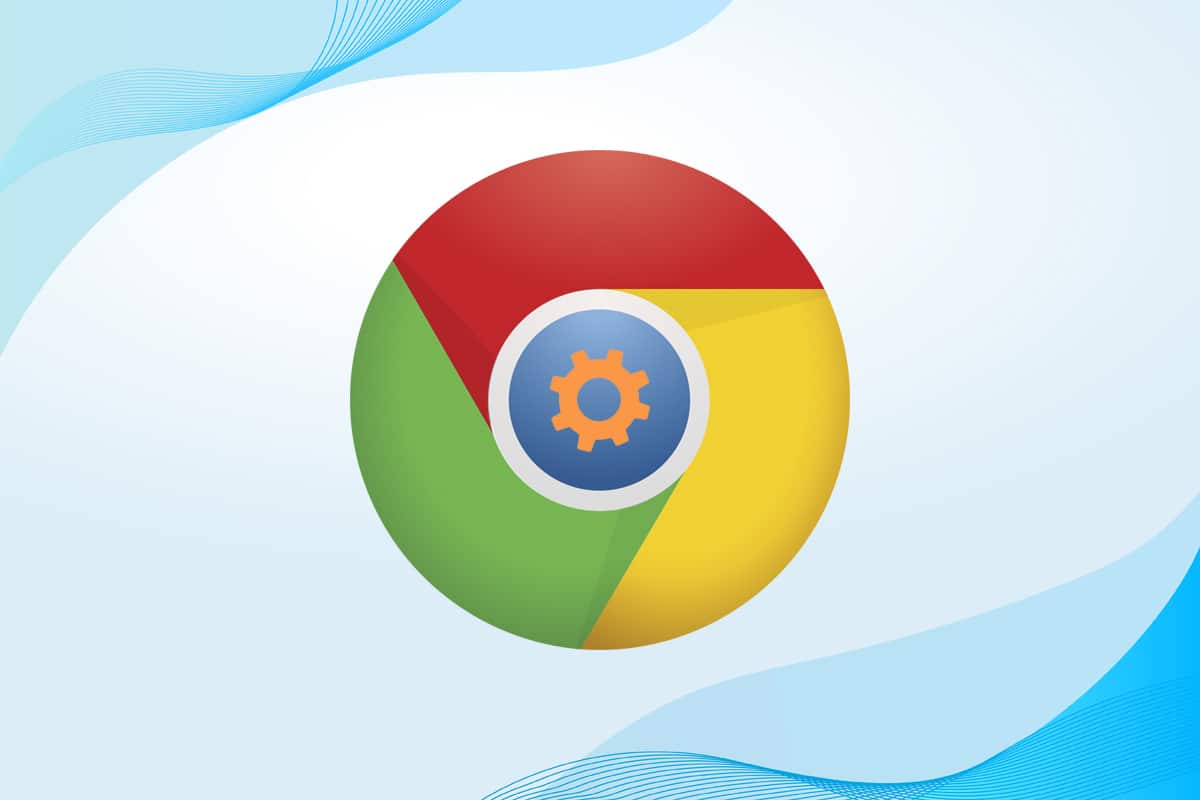
¿Qué es el servicio de elevación de Google Chrome? (What is Google Chrome Elevation Service? )
Solo necesitará Google Chrome Elevation Service durante la recuperación de Chrome .
- Esta herramienta tiene licencia de Google Chrome.(licensed by Google Chrome.)
- Se puede usar para reparar o reconstruir (repair or rebuild) Chrome Updater .
- La herramienta detecta y le dice al usuario durante cuántos días no se actualizó Google(how many days Google was not updated) .
Este servicio está incluido en la carpeta de aplicaciones de Chrome(Chrome Application folder) , como se muestra.
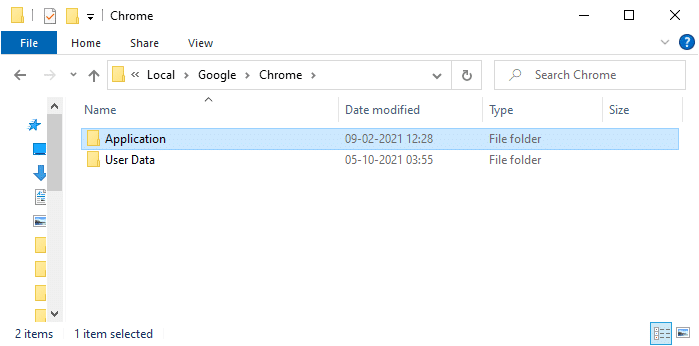
¿Por qué deshabilitar el servicio de elevación de Google Chrome?
(Why Disable Google Chrome Elevation Service?
)
Google Chrome Elevation Service realiza un seguimiento de las actualizaciones de Chrome y supervisa Chrome en busca de cambios y actualizaciones.
- En su mayoría, este proceso se ejecuta en segundo plano continuamente(runs in the background continuously) y hace que su sistema sea muy lento.
- Además, añade servicios adicionales como procesos de inicio(startup processes) . Por lo tanto, la velocidad general de su sistema podría disminuir.
Cómo acelerar tu PC con Google Chrome(How to Speed Up Your PC w.r.t Google Chrome)
Sin embargo, existen varios métodos a través de los cuales puede deshabilitar las tareas de Chrome , deshabilitar las extensiones de Chrome y deshabilitar el servicio (Chrome)Google Chrome Elevation para acelerar su PC, como se explica en la siguiente sección. También puede leer las estrategias de administración de actualizaciones de Chrome(Chrome update management strategies) .
Método 1: cerrar pestañas y deshabilitar extensiones(Method 1: Close Tabs & Disable Extensions)
Cuando tiene demasiadas pestañas abiertas, la velocidad del navegador y la computadora será muy lenta. En este caso, su sistema no funcionará normalmente.
1A. Por(Hence) lo tanto , cierre todas las pestañas innecesarias haciendo clic en el ícono de la X(X icon ) (cruz) al lado de la pestaña.
1B. Alternativamente, haga clic en el ícono (cruz) (icon)X , que se muestra resaltado para salir de Chrome y reiniciar su PC.

Si ha cerrado todas las pestañas y aún enfrenta el mismo problema, deshabilite todas las extensiones siguiendo los pasos dados:
1. Inicie el navegador Google Chrome y haga clic en el icono de tres puntos(three-dotted icon ) en la esquina superior derecha.

2. Aquí, selecciona Más herramientas(More tools) .

3. Ahora, haga clic en Extensiones(Extensions) como se muestra a continuación.

4. Finalmente, desactive la Extensión(Extension ) (por ejemplo, Grammarly para Chrome(Grammarly for Chrome) ) y otras. Luego, reinicie Chrome y verifique que se haya acelerado.

Lea también: (Also Read:) Cómo arreglar Chrome sigue fallando(How to Fix Chrome Keeps Crashing)
Método 2: Buscar y eliminar software dañino
(Method 2: Find & Remove Harmful Software
)
Pocos programas incompatibles y dañinos en su dispositivo harán que su PC sea lenta. Esto podría solucionarse fácilmente eliminándolos por completo de la siguiente manera:
1. Abra Google Chrome y haga clic en el icono de tres puntos(three-dotted ) para abrir el menú.

2. Ahora, seleccione la opción Configuración .(Settings )

3. Haga clic en Advanced > Restablecer y limpiar(Reset and clean up) , como se destaca a continuación.

4. Aquí, seleccione la opción Limpiar computadora .(Clean up computer )

5. Haga clic en el botón Buscar(Find ) para permitir que Chrome encuentre el software dañino en su computadora.

6. Espere a que se complete el proceso y elimine(Remove ) los programas dañinos detectados por Google Chrome .
Método 3: cerrar aplicaciones en segundo plano(Method 3: Close Background Apps)
Puede haber muchas aplicaciones que se ejecutan en segundo plano, incluido Google Chrome Elevation Service . Esto aumentará el uso de la CPU y la memoria, lo que afectará el rendimiento del sistema. Aquí le mostramos cómo finalizar tareas innecesarias y acelerar su PC:
1. Inicie el Administrador de tareas(Task Manager ) presionando Ctrl + Shift + Esc keys simultáneamente.
2. En la pestaña Procesos , busque y seleccione las (Processes)tareas de Google Chrome que(Google Chrome tasks) se ejecutan en segundo plano.
Nota:(Note:) haga clic con el botón derecho en Google Chrome y seleccione Expandir(Expand) para enumerar todos los procesos, como se muestra.

3. Haga clic en Finalizar tarea(End task) como se muestra a continuación. Repita lo mismo para todas las tareas.

4. Finalice la tarea(End task) para otros procesos, como Google Crash Handler , como se ilustra a continuación.

Lea también: (Also Read: )Solucione el problema de descarga de bloqueo de Chrome(Fix Chrome Blocking Download Issue)
Método 4: deshabilite el servicio de elevación de Google Chrome(Method 4: Disable Google Chrome Elevation Service)
Aquí se explica cómo deshabilitar el servicio de elevación de Google Chrome(Google Chrome Elevation Service) y acelerar su PC con Windows 10:
1. Presione las teclas (keys)Windows + R juntas para abrir el cuadro de diálogo Ejecutar .(Run )
2. Escriba services.msc en el cuadro de diálogo Ejecutar y presione Entrar(Enter) .

3. En la ventana Servicios , vaya a (Services)GoogleChromeElevationService y haga clic derecho sobre él.
4. A continuación, haga clic en Propiedades(Properties) , como se muestra.
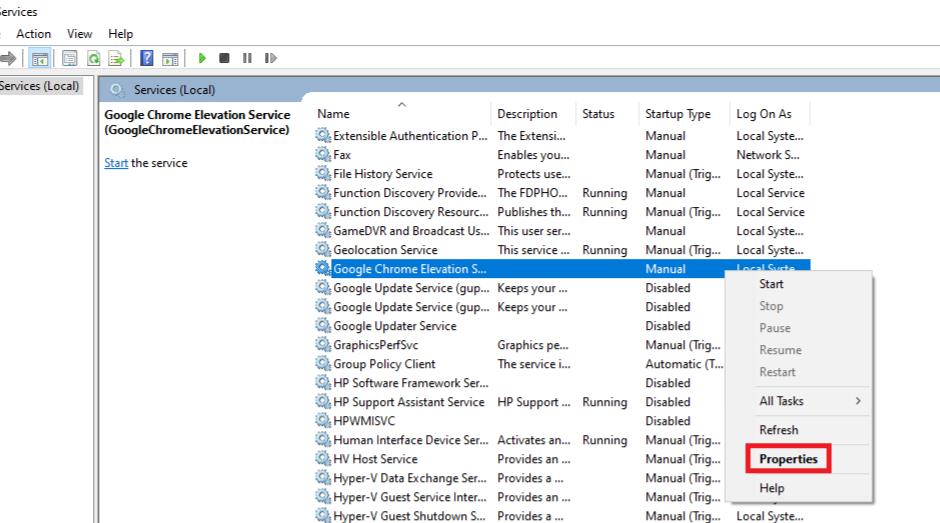
5. Haga clic en el menú desplegable junto a Tipo de inicio(Startup type ) y seleccione Deshabilitado(Disabled) .
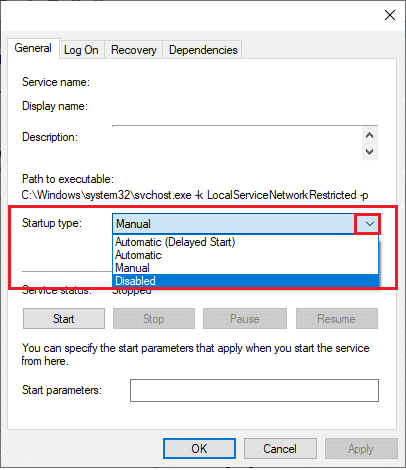
6. Finalmente, haga clic en Aplicar(Apply ) > Aceptar( OK ) para guardar este cambio.
Recomendado:(Recommended:)
- Cómo arreglar líneas en la pantalla del portátil(How to Fix Lines on Laptop Screen)
- Cómo cambiar tu nombre en Google Meet(How to Change Your Name on Google Meet)
- Cómo ir a pantalla completa en Google Chrome(How to Go Full-Screen in Google Chrome)
Esperamos que haya aprendido qué es (What is) el servicio de elevación de Google Chrome(Google Chrome Elevation Service) y haya podido solucionar el problema de retraso de la computadora causado por él. Háganos saber qué método funcionó para usted para acelerar su PC. Además, si tiene alguna consulta/sugerencia con respecto a este artículo, no dude en dejarla en la sección de comentarios.
Related posts
¿Dónde está el botón de menú de Chrome?
¿Qué es Bonjour Service en Windows 10?
¿Qué es un Service Pack? [Explicado]
¿Qué son administrativos Tools en Windows 10?
¿Qué es WiFi Direct en Windows 10?
Cómo eliminar una cuenta coincidente de forma permanente
¿Qué es la información de instalación de InstallShield?
¿Qué es la actualización de Windows? [Definición]
Las extensiones Google Chrome no funcionan en Windows 10
¿Qué es exactamente un sistema de archivos? [EXPLICADO]
Fix Google Chrome lagging y lento para abrir en Windows 11/10
¿Qué es un controlador de dispositivo? ¿Como funciona?
Google Chrome Problemas y problemas con Windows 10
¿Qué es Wondershare Helper Compact?
Fix Google Chrome screen Problema parpadeante en Windows 10
¿Qué pasó con LimeTorrents?
Google Chrome vs Firefox Quantum para Windows 10
¿Qué es WinZip?
¿Qué es Device Manager? [EXPLICADO]
¿Qué es NVIDIA Virtual Audio Device Wave Extensible?
